Hướng Dẫn Backup Dữ Liệu Website Bằng Plugins Duplicator
Quý khách có thể tự chủ động backup dữ liệu website bằng 1 số plugins. Trong bài viết này HOSTIFY sẽ hướng dẫn quý khách backup bằng plugins Duplicator. Nếu quý khách sử dụng Duplicator thì tháo tác backup cũng tường tự như hướng dẫn dưới đây.
Sử dụng tools hỗ trợ sẽ giảm thiểu được rủi ro lỗi khi tiến hành restore lại website hoặc chuyển dữ liệu sang hosting khác
Các bước backup bằng plugin Duplicator
Bước 1: Cài đặt và kích hoạt plugin Duplicator
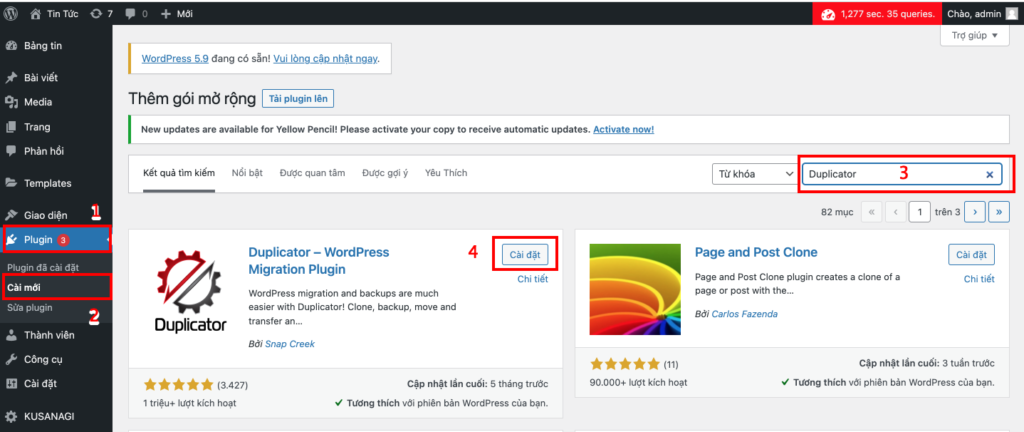

Bước 2: Chọn plugins Duplicator
Sau khi kích hoạt xong thi plugin đó sẽ xuất hiện ben thanh công bên trái –> nhấn chọn vào tên plugin Duplicator Pro
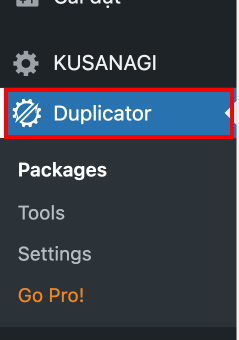
Bước 3: Chọn Create New để tạo bản Package mới
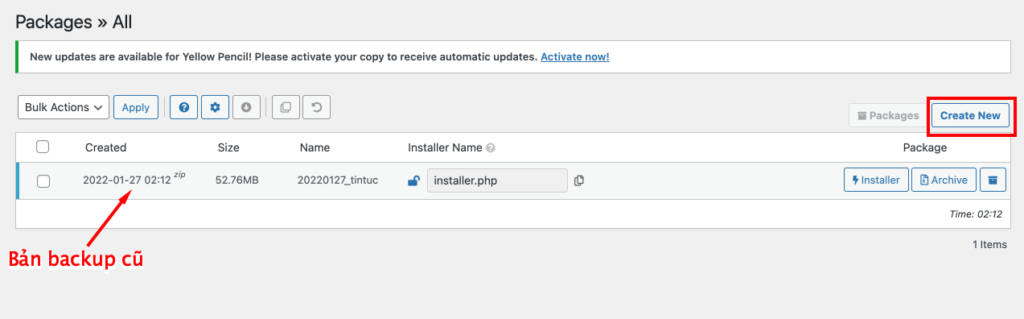
Ở giao diện này cũng hiển thị các file backup cũ trước đó. Và ở giao diện này có thể tải các file backuo cũ xuống.
Bước 4: Đặt tên cho bản backup cho plugins Duplicator.
Sau khi chọn create new thì sẽ xuất hiện màn hình để đặt tên file backup và các thiết lập để backup.
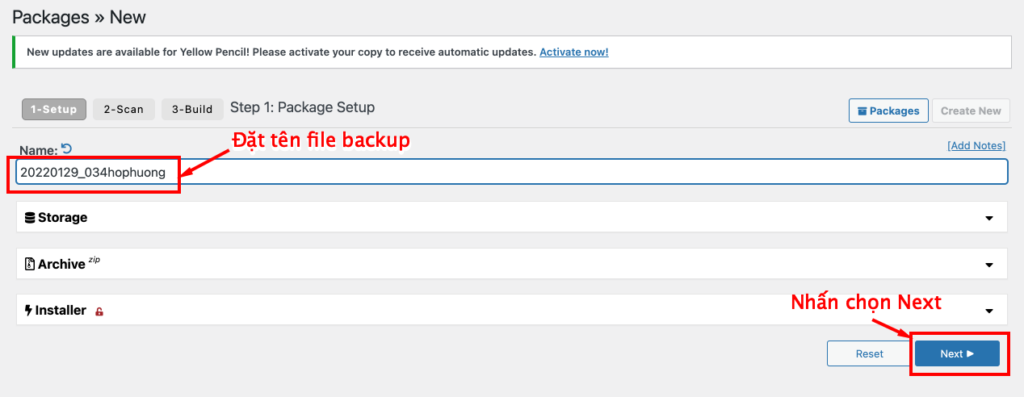
Đặt tên file mình có thể đặt theo tên miền kèm ngày tháng năm, để sau này dễ nhận biết được file đó backup khi nào.
Quý khách lưu ý : Mọi thứ đã cấu hình sẵn rồi nên chỉ việc chọn Next là được.
Bước 5: Tiến hành Build gói Packages
Sau khi nhấn Next xong thì sẽ xuất hiện màn hình mới: như màn hình bên dưới thì quý khách đủ điều kiện để build file backup.
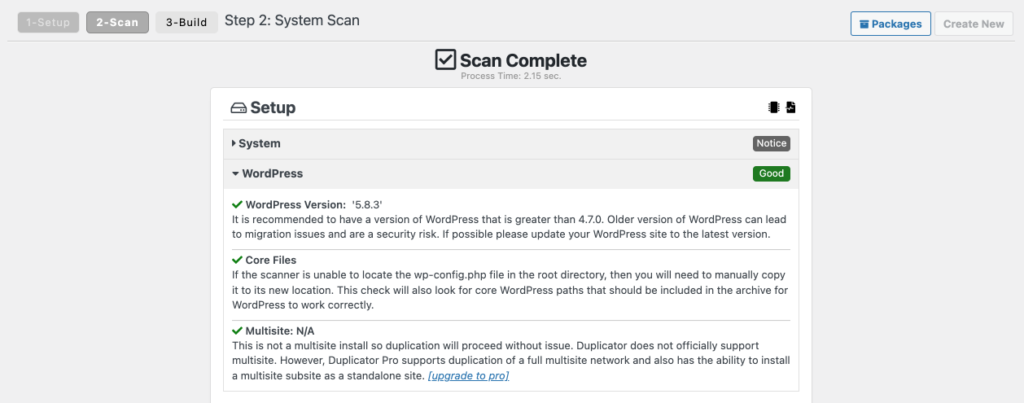
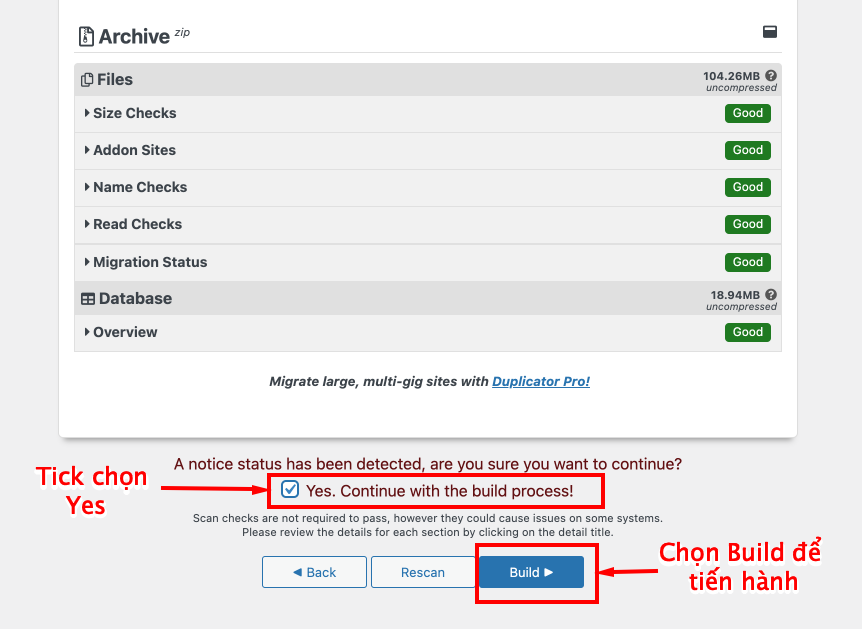
Nhấn chọn Yes. để chấp nhận các kiều khoản để build –> sau nhấn Build để tiến hành nén website lại.
Bước 6: Tiến hành tải Packages về máy tính.
Sau khi build file backup hoàn thành thì sẽ xuất hiện màn hình build thành công như bên dưới, để quý khách nhấn và tài fiel backup xuống.
Nhấn One-Click Download để tại xuống 2 file cùng 1 lúc.
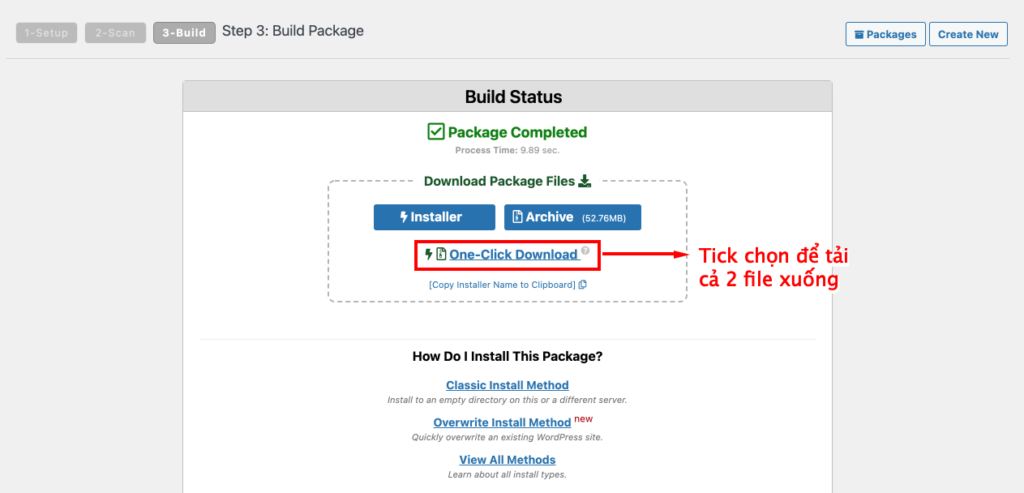
Nếu quý khách đã trở về trang Package luôn mà chưa kịp tải file backup xuống. Thì quý khách tới bản backup cần tải xuống và nhấn từng file để tải xuống.
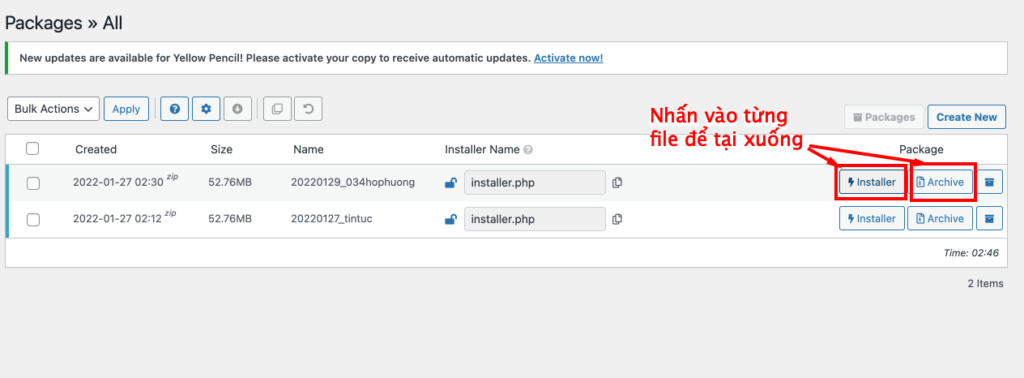
Bước 7: Kết quả việc backup
Sau khi backup thì chúng ta lấy được đầy dủ 2 file như này là chính xác.
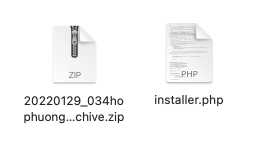
Đăng ký Website mới tại đây >>> Giải pháp website trọn gói Hostify
Thông tin liên hệ tư vấn
- Website: Hostify.vn
- Liên hệ Kỹ thuật: 0247 10 12 369
- Facebook: https://www.facebook.com/hostify.vn

















